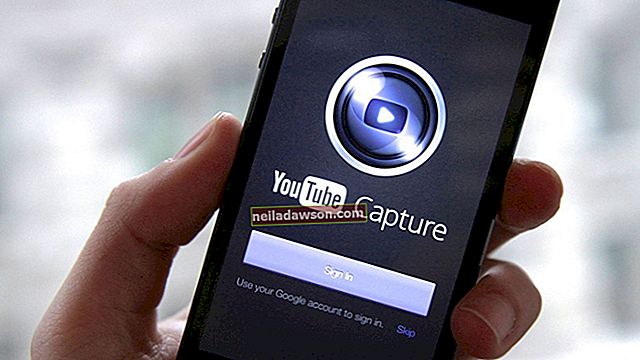Attēlu renderēšana vai izgriešana, izmantojot Photoshop, ļauj jums izveidot daudzveidīgus vizuālos efektus, sākot no dīvainiem līdz praktiskiem. Varat likt personai parādīties vidē, kurā viņa nekad nav bijusi. Vai arī izskatās, ka esat fotografējis vairākas reklamējama produkta kopijas, kaut arī fotografējāt tikai vienu eksemplāru. Adobe izveidoja rīku Refine Mask tieši šāda veida attēliem. Refine Mask atklāj attēlā redzamo objektu malas.
1
Ielādējiet Photoshop attēlu, kurā ir attēls, kuru vēlaties renderēt. Piemēram, ielādējiet tādas personas fotoattēlu, kuras fonu vēlaties noņemt.
2
Noklikšķiniet uz rīku paletes ikonas, kas veidota kā laso, lai palaistu rīku Lasso. Pārvietojiet peli uz punktu, kas atrodas tieši ārpus attēla kontūra, kuru vēlaties renderēt. Nospiediet un turiet peles kreiso pogu, pēc tam velciet apkārt attēlam. Palieciet tuvu attēla kontūrai, bet nemēģiniet būt precīzi - tas ir Refine Mask uzdevums. Svarīgi nav nomaldīties pašā tēlā.
3
Kad esat pilnībā izsekojis ap attēlu, atlaidiet peli, pēc tam noklikšķiniet uz paneļa Layer pogas, kas ir taisnstūra apaļa forma. Tas palaiž rīku “Pievienot slāņa masku”, kas izveido masku, kas paslēpj attēla fonu. Maska tiek parādīta kā melnbalts sīktēls pa labi no pašreiz izvēlētā slāņa paneļa Slāņi.
4
Ar peles labo pogu noklikšķiniet uz maskas sīktēla un pēc tam noklikšķiniet uz “Refine”, lai atvērtu dialoglodziņu “Refine Mask”. Lēnām velciet slīdni “Rādiuss” pa labi, to darot, uzmanīgi novērojot attēlu. Kad fona pikseļi, kas tagad parādās sarkanā krāsā, sāk iejaukties attēlā, nedaudz velciet “Radius” pa kreisi. Starp sarkano fonu un attēlu joprojām var būt plaisa.
5
Velciet peli, kas pēc noklusējuma ir ielādēta ar suku Refine Radius, pār daļu no atstarpes starp attēlu un tā fonu. Photoshop novērsīs plaisu, tāpēc sarkanais fons cieši pieguļ attēlam.
6
Izmantojiet suku Refine Radius, lai noņemtu atstarpes starp attēlu un tā fonu, un pēc tam noklikšķiniet uz "OK", lai aizvērtu dialoglodziņu Refine Mask. Attēls šķiet ieskauts baltā krāsā, jo noklusētā “Fona” slāņa balts ir redzams caur renderētā attēla izgriezto fonu.
7
Lai fons būtu caurspīdīgs, slāņu panelī noklikšķiniet uz slāņa acs ikonas “Fons”. Photoshop norāda caurspīdīgumu ar dambretes rakstu, kas ir baltā un pelēkā krāsā.
8
Izmantojiet izvēlnes “Fails” komandu “Saglabāt kā”, lai saglabātu attēlu kā PNG tipu, kas saglabā atveidotā attēla caurspīdīgumu.